Cómo descargar o cambiar el fondo de pantalla en Windows 11
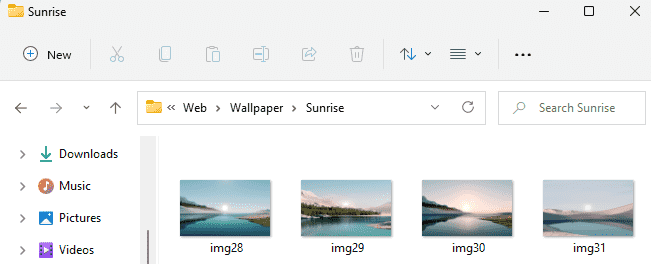
- 1301
- 172
- Mario Gollum
Con cada introducción de una nueva versión del sistema operativo Windows, Microsoft siempre nos ha sorprendido con fondos de pantalla nuevos y atractivos. Windows 11 no es una excepción, incluso Microsoft ha ido a unos metros más allá para mejorar el aspecto de los fondos. En este artículo, vamos a echar un vistazo a todos los 5 tipos distintos de fondos de pantalla que Windows 11 tiene para ofrecer y cómo cambiar el fondo de pantalla en el nuevo sistema operativo.
Cómo alterar los fondos de pantalla en Windows 11
Cambiar el fondo de pantalla en Windows 11 es muy fácil.
1. Al principio, presione el Windows Key+I llaves juntas.
2. Cuando se abra la configuración, toque el "Personalización"En el panel de la izquierda.
3. Luego, en el lado derecho, haga clic en el "Fondo"Para alterar el fondo.
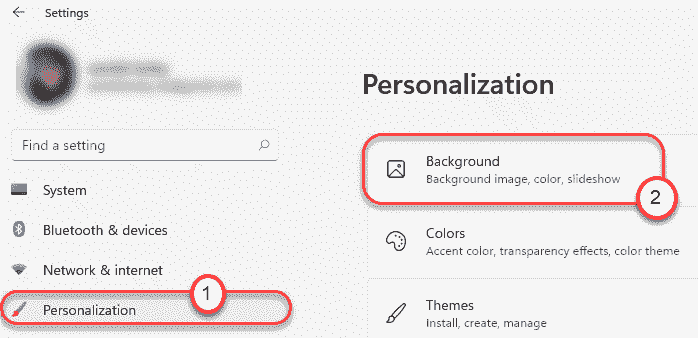
4. Ahora, en el lado izquierdo, notará la sección 'Antecedentes'.
5. Entonces, si desea establecer un color sólido o establecer una diapositiva de imágenes como fondo de imagen de escritorio, haga clic en el icono desplegable.
6. A continuación, elija cualquiera de los "Imagen","Color sólido" o "Diapositivas"Opciones.
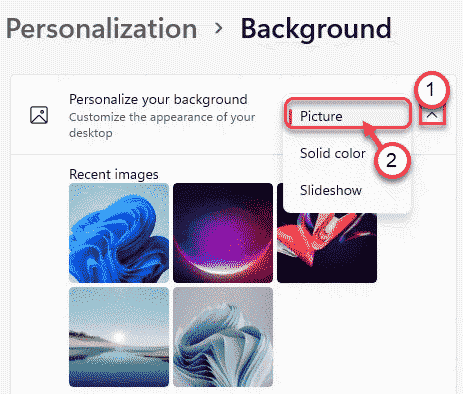
7. Si desea establecer un fondo de pantalla personalizado, desplácese hacia abajo hasta el "Elige una foto" sección.
8. Luego, toque el "Explorar fotos".
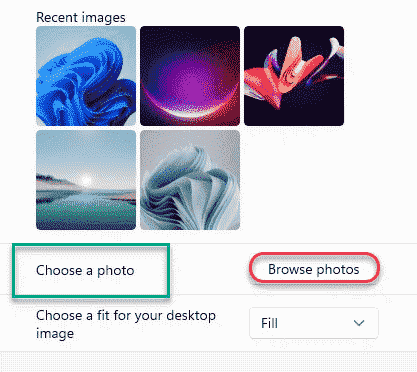
9. Seleccione cualquier imagen que desee establecer como fondo en su máquina y haga clic en "Abierto".
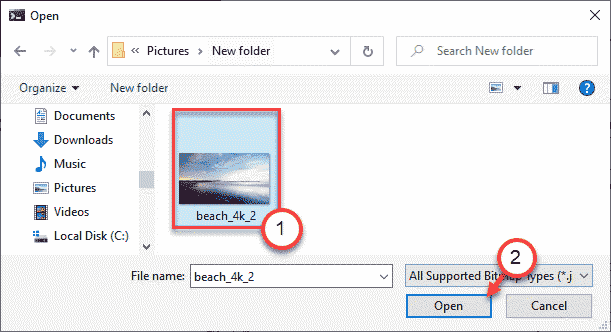
Una vez que haya hecho eso, cierre la ventana de configuración. Esto puede configurar fácilmente su fondo favorito en muy tiempo.
Nuevos temas de Windows 11
Ahora, echemos un vistazo a los cinco estilos temáticos en Windows 11.
- Moción capturada
- Brillo
- Amanecer
- Windows Gloss
- Fluir
Si desea exportar los fondos de pantalla en cualquiera de las categorías, puede encontrarlos fácilmente.
1. Solo presione el Clave de Windows+E claves juntas para abrir el explorador de archivos.
2. Entonces, ve aquí -
C: \ Windows \ Web
3. Tendrás todos los fondos de pantalla de tu computadora aquí. Todos los fondos de pantalla de su computadora se almacenan en cuatro carpetas.
4K, Pantalla, panel de toques, y Fondo de pantalla.
Dentro de la carpeta de papel tapiz, encontrará los temas y los fondos de pantalla predeterminados.
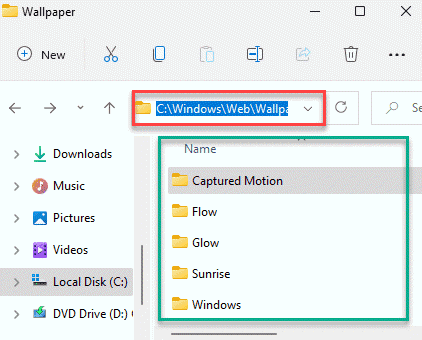
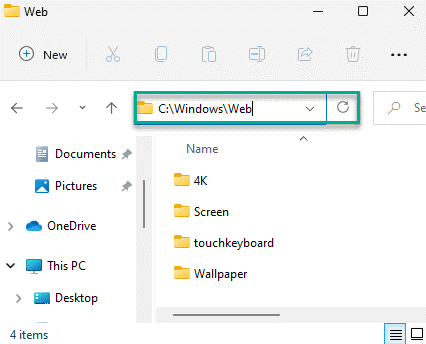
Fondos de pantalla de touchkeyboard
El teclado táctil en Windows 11 tiene algunos fondos de pantalla predeterminados que puede usar como fondo del teclado.
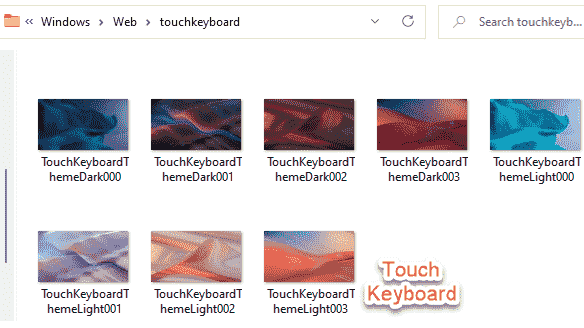
Tema de flujo
El tema de flujo consta de cuatro fondos de pantalla distintos y ligeramente bajos de una flor en flor para su computadora.
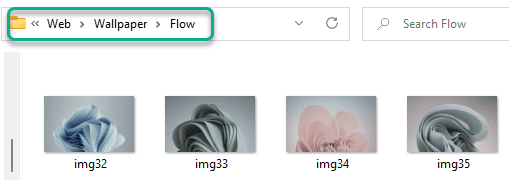
Tema de brillo
Como su nombre indica, este tema está inspirado en el objeto de color brillante en modo oscuro o claro.
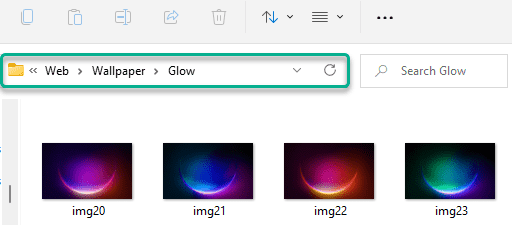
Tema de movimiento capturado
Los fondos de pantalla de movimiento capturados representan las imágenes tomadas de un fluido en movimiento. Estas imágenes se ven increíbles en el nuevo Windows 11.
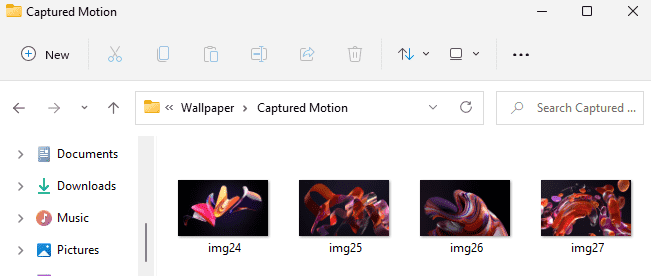
Tema del amanecer
Si eres fanático de las imágenes naturales, puedes encontrar tu gusto por el tema del amanecer.
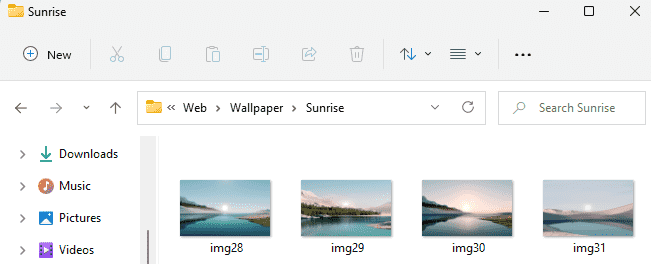
Estos son todos los temas y papel tapiz que vienen con Windows 11. Junto con estos,
¿Eres un usuario de Windows 10?? ¿Desea probar los fondos de pantalla de Windows 11 en su Windows 10/7?? Puede encontrar todos los fondos de pantalla de Windows aquí.
- « Cómo obtener el nuevo diseño visual en el borde en Windows 11/10
- Fix Chkdsk no puede ejecutarse porque el volumen está en uso por otro proceso »

